Tryb klienta D-Link Dir-300
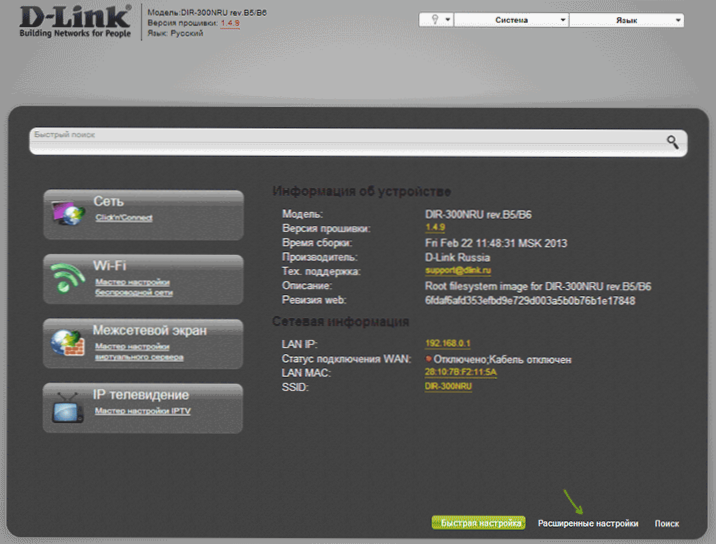
- 5001
- 634
- Pani Jerzy Kruk
W tych instrukcjach porozmawiamy o tym, jak skonfigurować router DIR-300 w trybie klienta Wi-Fi-to znaczy, że sam łączy się z istniejącą siecią bezprzewodową i „rozpowszechnia” Internet z IT na podłączone urządzenia. Możesz to zrobić na zwykłym oprogramowaniu bez uciekania się do DD-WRT. (Może przydać się: wszystkie instrukcje dotyczące konfigurowania i ujęcia routerów)
Dlaczego to może być potrzebne? Na przykład masz kilka komputerów stacjonarnych i jeden inteligentny telewizor, który obsługuje tylko połączenie przewodów. Nie jest do końca wygodne rozciąganie kabli sieciowych z routera bezprzewodowego ze względu na jego lokalizację, ale jednocześnie D-Link Dir-300 leżał w domu. W takim przypadku można go skonfigurować jako klient, miejsce, w którym trzeba, i podłączyć komputery i urządzenia (nie ma potrzeby kupowania adaptera dla każdego Wi-Fi). To tylko przykład.
D-Link DIR-300 Ustawienia wirnika w trybie klienta Wi-Fi
W niniejszym podręczniku przykład konfiguracji klientów w DIR-300 jest podawany na urządzeniu wstępnie zaprowadzonym do ustawień fabrycznych. Ponadto wszystkie działania są wykonywane na router bezprzewodowy podłączony przez przewodowe połączenie z komputerem, z którego dokonuje się regulacji (jeden z portów LAN do złącza karty sieciowej komputera lub laptopa, zalecam to, abyś to zrobił ten sam).
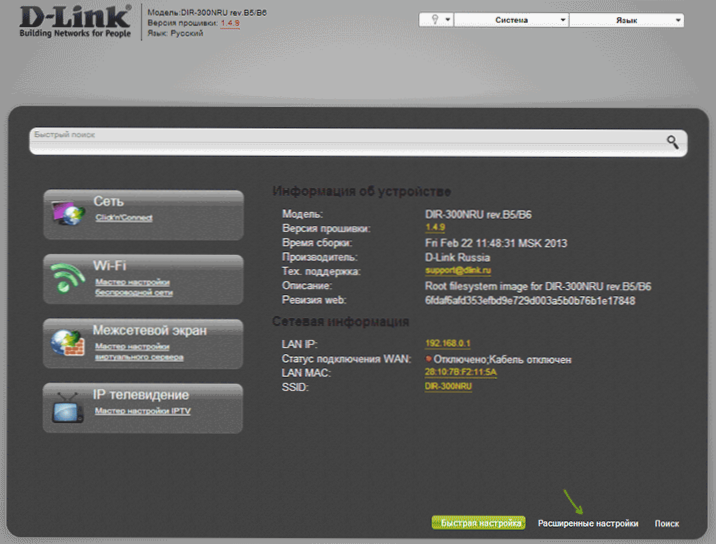
Rozpocznijmy: Uruchom przeglądarkę, wprowadź adres 192 do wiersza adresu.168.0.1, a następnie administrator logowania i hasła do wprowadzenia interfejsu internetowego ustawień D-Link DIR-300, mam nadzieję, że już to wiesz. Przy pierwszym wejściu zostaniesz poproszony o zastąpienie standardowego hasła administratora własnym.
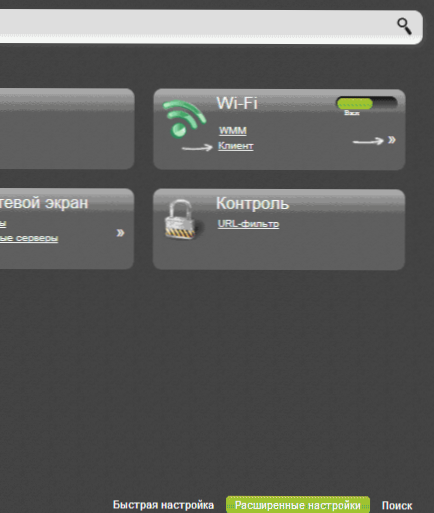
Przejdź do strony rozszerzonych ustawień routera i w punkcie „Wi-Fi” Naciśnij podwójną strzałkę po prawej stronie, aż zobaczysz element „klienta”, kliknij.
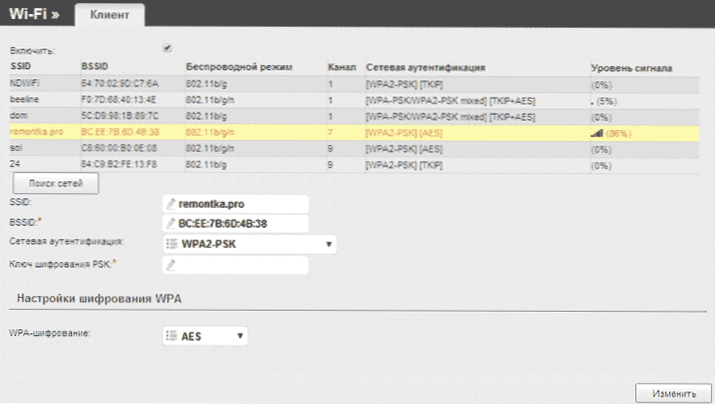
Na następnej stronie zaznacz element „Włącz”-włączy tryb klienta Wi-Fi w DIR-300. Uwaga: Czasami nie mogę w tym momencie umieścić tego znaku, przeładowanie strony pomaga (nie za pierwszym razem). Następnie zobaczysz listę dostępnych sieci Wi-Fi. Wybierz właściwy, wprowadź hasło na Wi-Fi, kliknij przycisk „Zmień”. Zapisz wprowadzone zmiany.
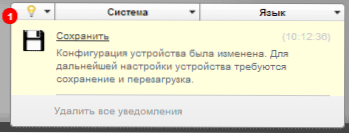
Następnym zadaniem jest upewnienie się, że D-Link DIR-300 rozpowszechnia to połączenie z innymi urządzeniami (w tej chwili tak nie jest). Aby to zrobić, wróć na stronę rozszerzonych ustawień routera i wybierz WAN w akapicie sieciowym. Kliknij połączenie „Dynamic IP” na liście, a następnie kliknij „Usuń”, a następnie powrót do listy - „Dodaj”.
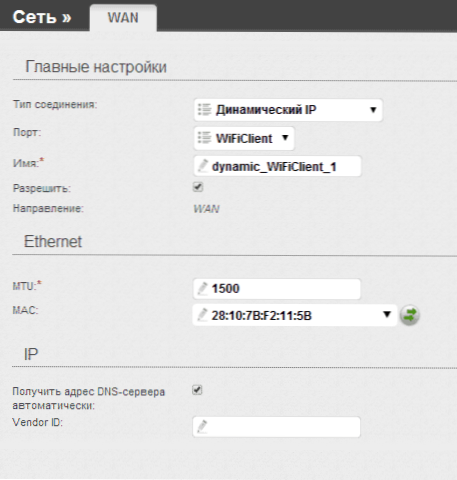
W właściwościach nowego połączenia wskazujemy następujące parametry:
- Rodzaj połączenia - dynamiczny IP (dla większości konfiguracji. Jeśli się mylisz, to najprawdopodobniej o tym wiesz).
- Port - Wificlient
Pozostałe parametry mogą pozostać niezmienione. Zapisz ustawienia (naciśnij przycisk „Zapisz” na dole, a następnie - w pobliżu żarówki u góry.
Po krótkim czasie, jeśli zaktualizujesz stronę z listą połączeń, zobaczysz, że twoje nowe połączenie Wi-Fi jest podłączone.
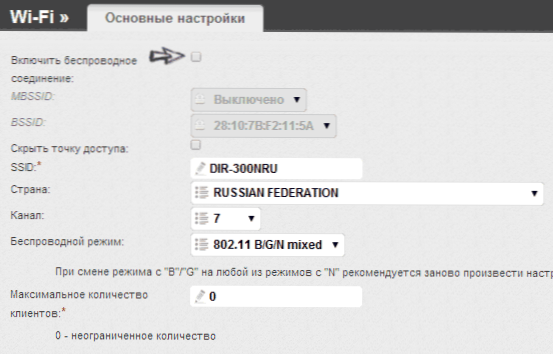
Jeśli planujesz podłączyć router w trybie klienta za pomocą wyłącznie przewodowego połączenia, warto również przejść do głównych ustawień Wi-Fi i wyłączyć „dystrybucję” sieci bezprzewodowej: może to pozytywnie wpłynąć na stabilność pracy. Jeśli potrzebna jest również sieć bezprzewodowa - nie zapomnij umieścić hasła na WI -fi w parametrach bezpieczeństwa.
Uwaga: Jeśli z jakiegoś powodu tryb klienta nie działa, upewnij się, że adres LAN na dwóch użytych trasach jest inny (lub zmienia się na jednym z nich), t.mi. Jeśli na obu urządzeniach 192.168.0.1, a następnie zmień na jednym z nich 192.168.1.1, w przeciwnym razie konflikty są możliwe.
- « TP-Link TL-WR740N Ustawienia dla Beeline + Video
- Używanie telefonu jako routera Wi-Fi (Android, iPhone i WP8) »

